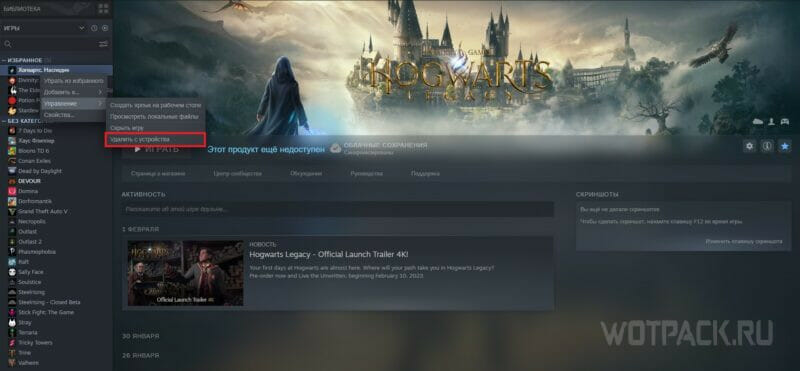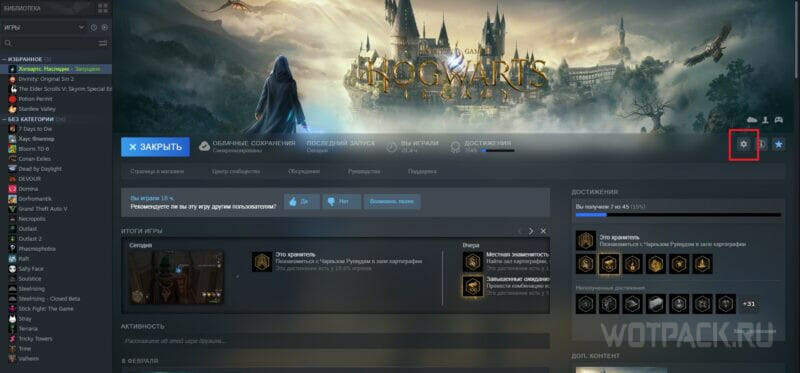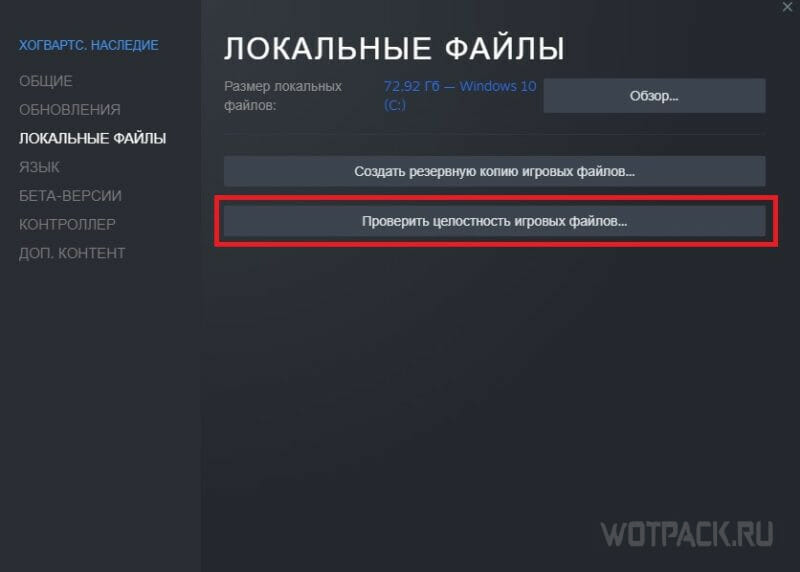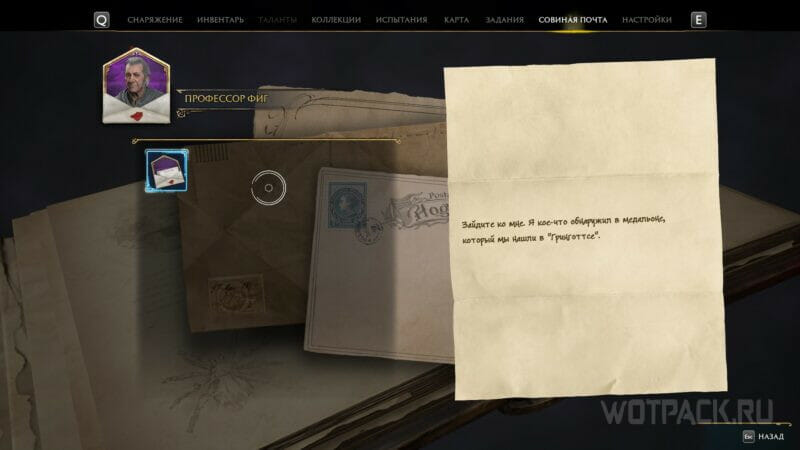Все способы:
- Способ 1: Проверка системных требований
- Способ 2: Запуск от имени администратора
- Способ 3: Решение проблем с видеодрайверами
- Способ 4: Проверка целостности файлов игры
- Способ 5: Обновление динамических библиотек
- Способ 6: Режим высокой производительности
- Способ 7: Добавление в исключения антивируса
- Вопросы и ответы: 0
Способ 1: Проверка системных требований
Игра Hogwarts Legacy – современный и требовательный к ресурсам компьютера проект, поэтому, если она не запускается, в первую очередь проверьте минимальные системные требования:
- ОС: 64-bit Windows 10
- Процессор: Intel Core i5-6600 (3.3 ГГц) или AMD Ryzen 5 1400 (3.2 ГГц)
- Оперативная память: 16 Гб
- Видеокарта: NVIDIA GeForce GTX 960 4GB или AMD Radeon RX 470 4GB
- Версия DirectX: 12
- Место на диске: 85 Гб.
Сопоставьте характеристики устройства с требованиями выше. Сделать это можно многими способами, в том числе с помощью системных средств или специализированных утилит, которые предоставляют подробную информацию о комплектующих компьютера. О том, как посмотреть характеристики компьютера, читайте в нашем отдельном материале.
Подробнее: Как посмотреть характеристики компьютера в Windows 11 / Windows 10
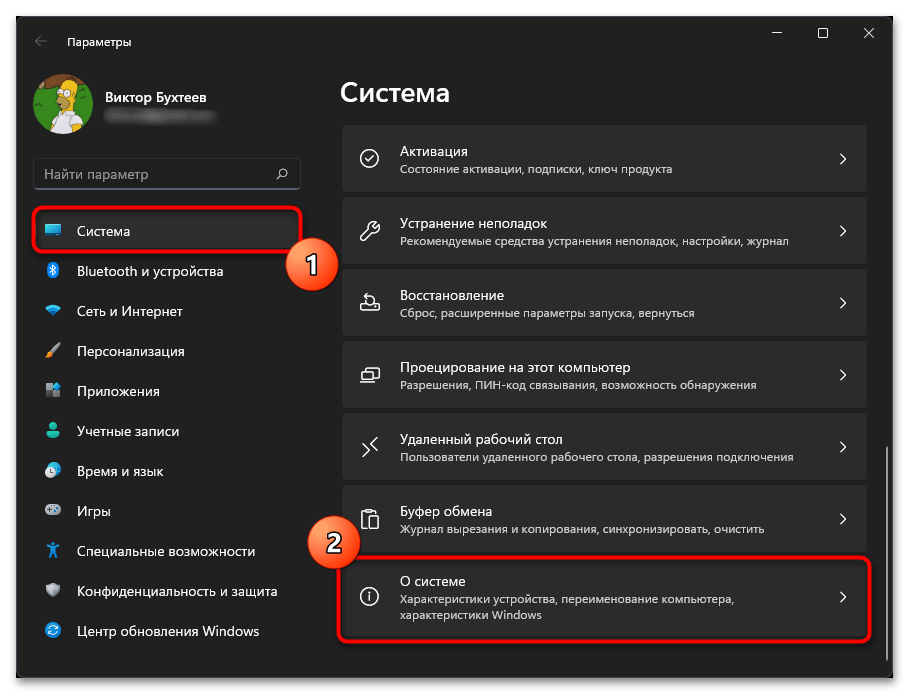
В случае, когда мощности компьютера не хватает, то программными методами исправить это вряд ли удастся. Единственным решением в этом ситуации может стать апгрейт ПК, если не всех компонентов, то хотя бы основных, например, поменять видеокарту или добавить оперативной памяти.
Если ваше устройство соответствует хотя бы минимальным системным требованиям для игры, переходите к следующим способам, которые позволят исправить проблемы в системе или в файлах самой игры.
Способ 2: Запуск от имени администратора
Если игра устанавливалась не через игровой клиент, то стоит попробовать запустить ее с расширенными правами. Это дает игре получить доступ к файлам и ресурсам, которые обычно недоступны для обычных программ. Таким образом, софт сможет осуществлять запись данных в защищенные папки, разрешать конфликты с другим ПО, позволяет устранить проблемы с отображением и зависаниями или вылетами.
Запустить Hogwarts Legacy с расширенными правами достаточно просто. Для этого кликните правой кнопкой мыши по ярлыку игры и в контекстном меню выберите пункт «Запуск от имени администратора».
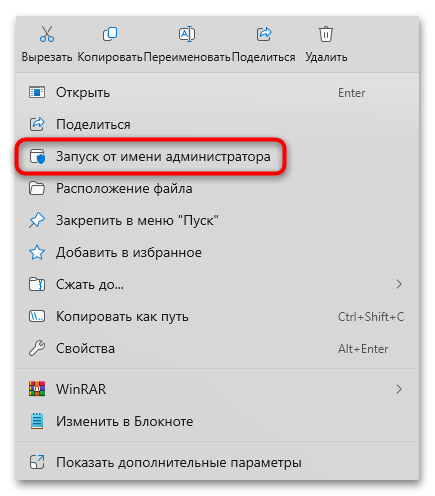
Если проблему исправить удалось, можно активировать опцию, которая запускает игру от имени администратора по умолчанию. Через контекстное меню выберите пункт «Свойства».
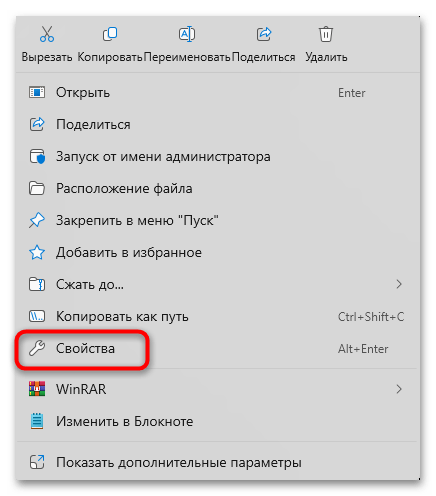
В открывшемся окне переключитесь на вкладку «Совместимость» поставьте отметку «Запускать эту программу от имени администратора», затем сохраните настройки.
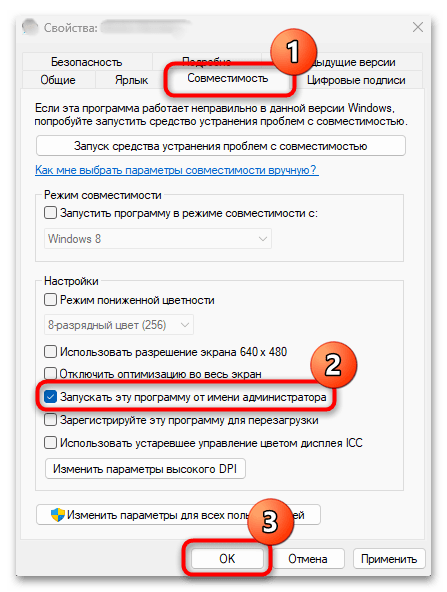
Способ 3: Решение проблем с видеодрайверами
Еще одна наиболее распространенная причина проблем с запуском игр в общем и с Hogwarts Legacy, в частности, связана с проблемами в работе драйверов видеокарты. Если при работе с системой особых неудобств не наблюдается, то устаревшее/поврежденное ПО может стать причиной сбоев в работе софта, в особенности требовательного.
В первую очередь стоит проверить наличие обновлений для драйверов видеокарты. Для этого можно воспользоваться как системными средствами, так и сторонним софтом. Но для таких моделей, как Nvidia или AMD лучше прибегнуть к фирменному программному обеспечению. Обо всех способах мы писали ранее более развернуто.
Подробнее: Обновление драйвера видеокарты в Windows 11 / Windows 10
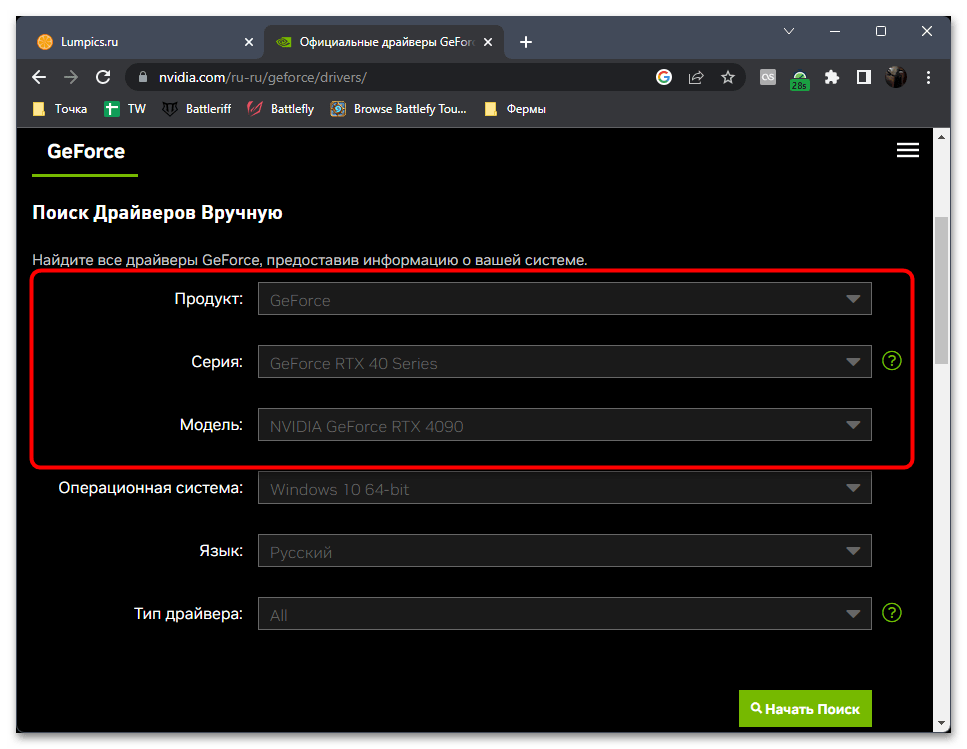
Кстати, иногда помогает откат драйвера к предыдущему состоянию. Например, если проблема возникла после недавнего обновления ПО, когда во время операции произошли сбои. Делается это через «Диспетчер устройств». В меню «Видеоадаптеры» дважды кликните левой кнопкой мыши по видеокарте, затем на вкладке «Драйвер» нажмите на кнопку «Откатить», если она активна.
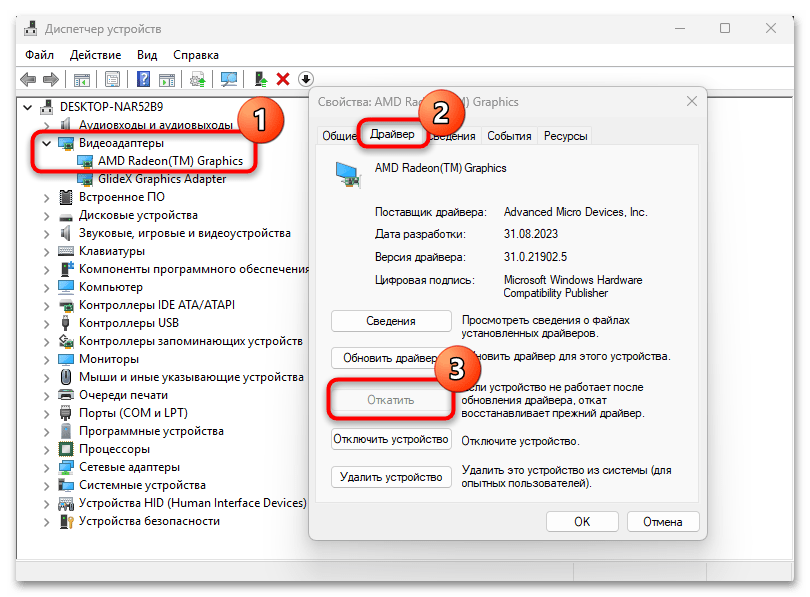
Если обновить или восстановить файлы программного обеспечения не удается, тогда лучше вовсе переустановить их, предварительно полностью удалив старую версию с компьютера, чтобы избежать возможных конфликтов.
Подробнее: Переустанавливаем драйвера видеокарты
Способ 4: Проверка целостности файлов игры
Если Hogwarts Legacy установлена через игровой клиент Steam, то стоит проверить целостность файлов игры, поскольку они могли быть повреждены во время скачивания или в результате сбоев или других неполадок. В клиенте есть функция для этого, и как ее применить, наш автор разбирал в отдельной статье на сайте.
Подробнее: Проверка целостности игровых файлов в Steam
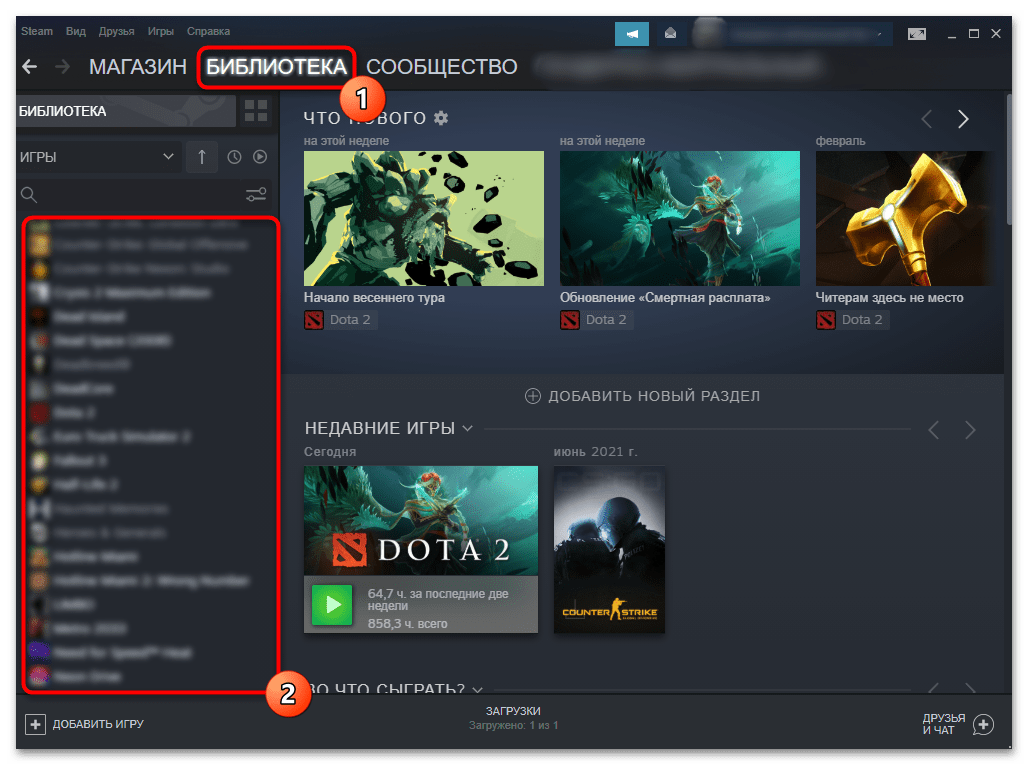
Способ 5: Обновление динамических библиотек
Для стабильной и корректной работы программ и игр на компьютере с Windows рекомендуется использовать актуальные версии дополнительных библиотек: DirectX и Microsoft Visual C++. Так как компания Microsoft с каждой версией ОС упрощает инсталляцию большинства из компонентов, позволяя вместе с апдейтами системы устанавливать и обновления для DirectX, то проще всего проверить, есть ли обновления для самой операционки и установить их.
Подробнее: Обновление Windows 11 / Windows 10 до последней версии
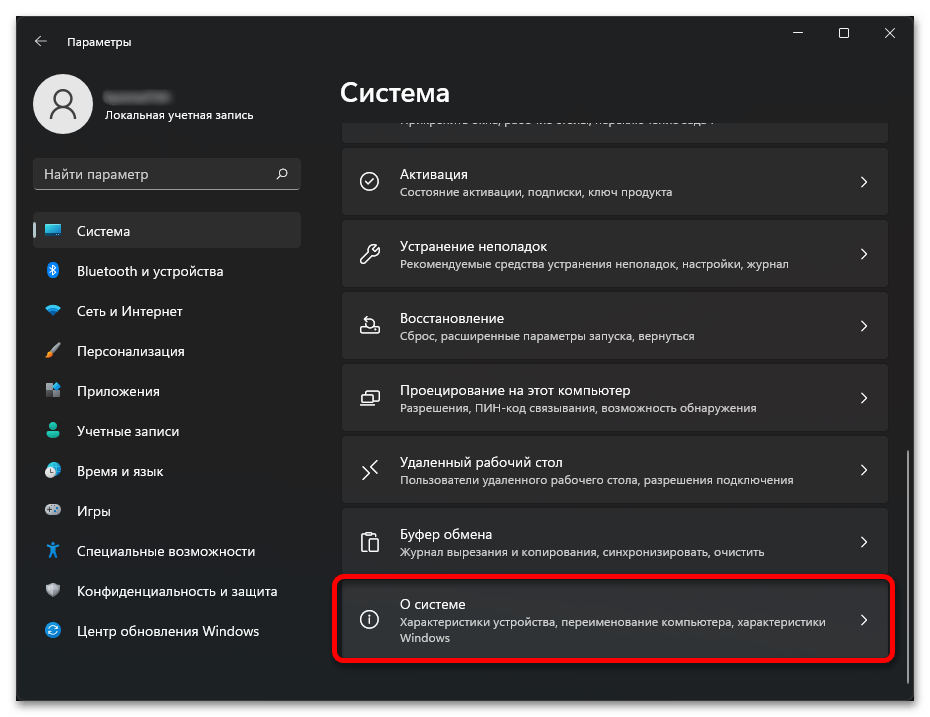
Если же компоненты повреждены или отсутствуют, а обновление не помогает, то можно вручную переустановить или добавить недостающие файлы библиотеки вручную с помощью нашего отдельного руководства на примере «десятки», но оно подойдет и для Windows 11.
Подробнее: Переустановка и добавление недостающих компонентов DirectX в Windows 10
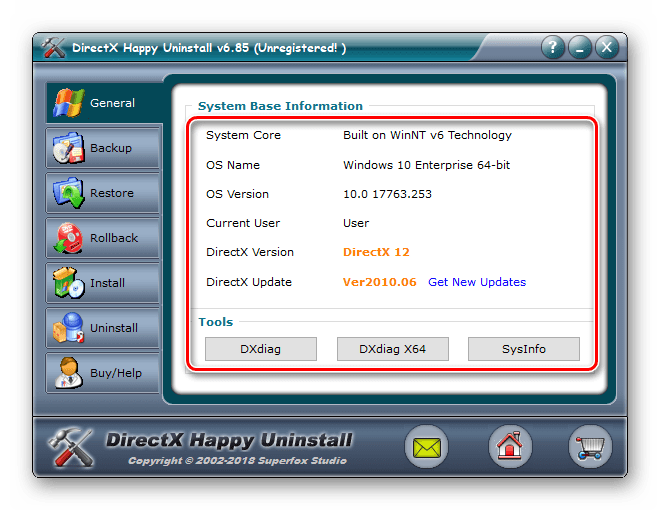
Как уже упоминалось, еще один обязательный компонент для запуска многих игр – это библиотека Microsoft Visual C++, и она не предусматривается в системе по умолчанию, поэтому скачивать и устанавливать ее придется самостоятельно, что не составит труда, ведь нужно перейти на официальный сайт компании Microsoft, скачать инсталляционный файл в соответствии с разрядностью ОС, затем запустить его и дождаться окончания распаковки компонентов.
Скачать Microsoft Visual C++ Redistributable
Дополнительно рекомендуем обновить компонент .NET Framework, представляющий собой программную платформу от Microsoft для создания и запуска программного обеспечения различного типа. Щелкните по ссылке ниже, чтобы узнать, как обновить ПО самостоятельно, если инсталлировать системные апдейты нет возможности (компонент также поставляется вместе с поздними версиями ОС).
Подробнее: Как обновить .NET Framework
Способ 6: Режим высокой производительности
Чтобы убедиться, что настройки графики Windows не препятствуют запуску игры, можете проверить и настроить режим производительности для игры:
- Запустите штатные «Параметры», затем переключитесь на вкладку «Игры» на панели слева (в Windows 11), а в центральной части окна выберите строку «Игровой режим».
- Проверьте, что параметр «Режим игры» активен.
- Кликните по строке «Графика» ниже.
- В списке приложений найдите нужную игру (или игровой клиент, через который она была установлена), и в меню «Параметры GPU» выберите пункт «Высокопроизводительный».
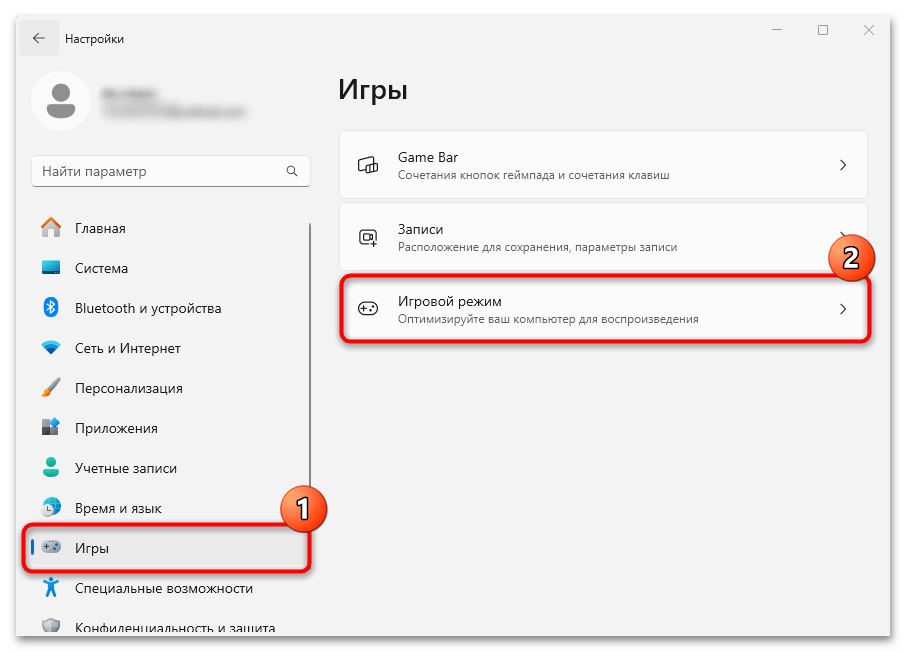
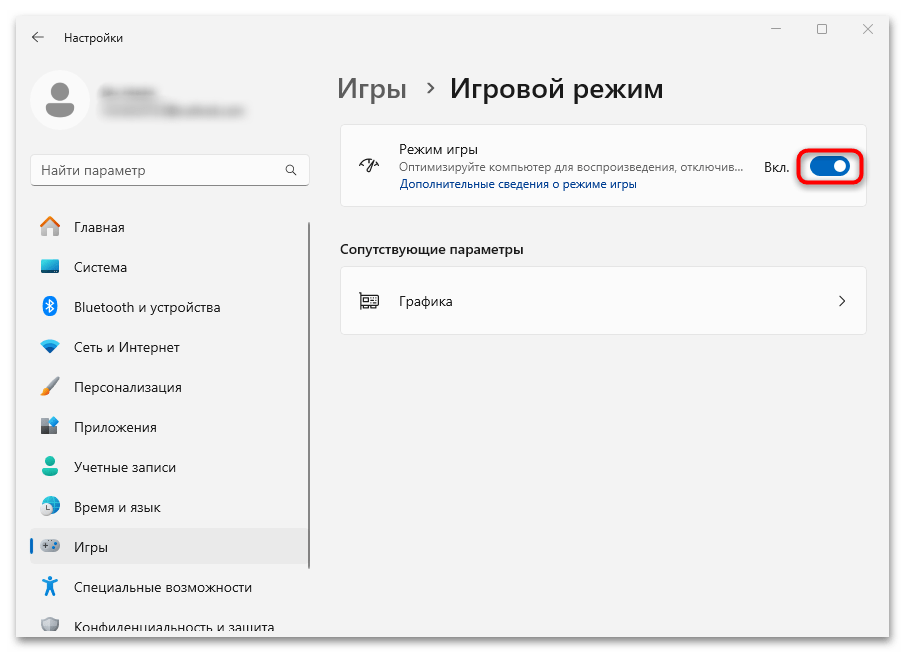
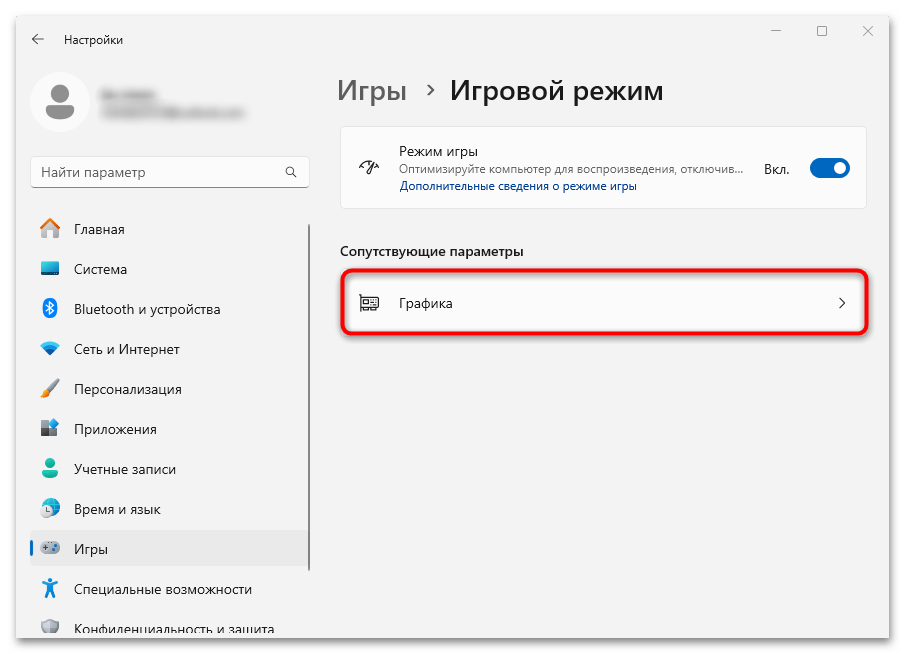
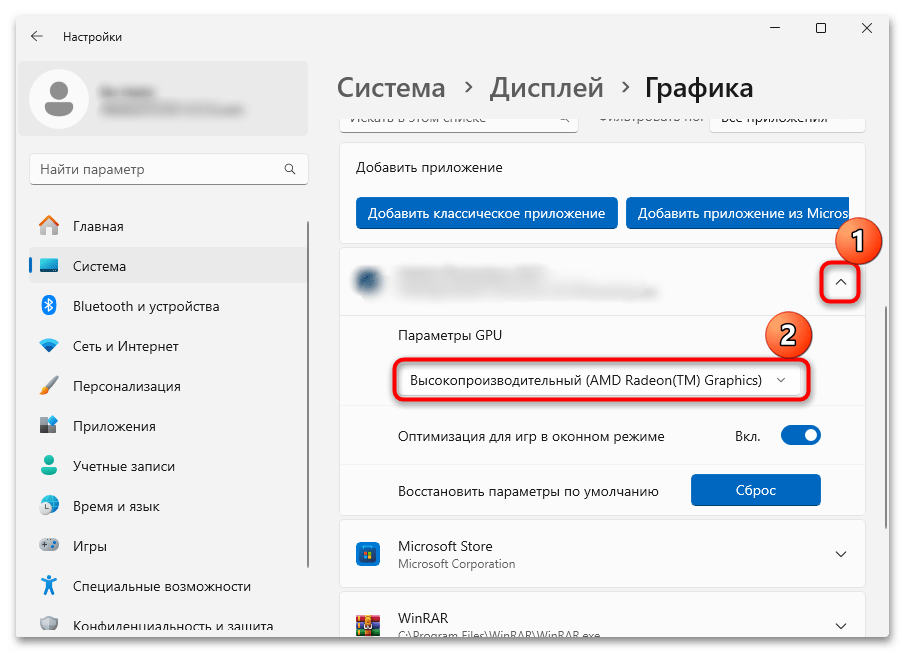
Если Hogwarts Legacy нет в списке, добавьте его вручную. Кликните по кнопке «Добавить классическое приложение», затем через открывшийся «Проводник» укажите путь к исполняемому файлу игры и добавьте его, после чего получится выбрать режим производительности для него.
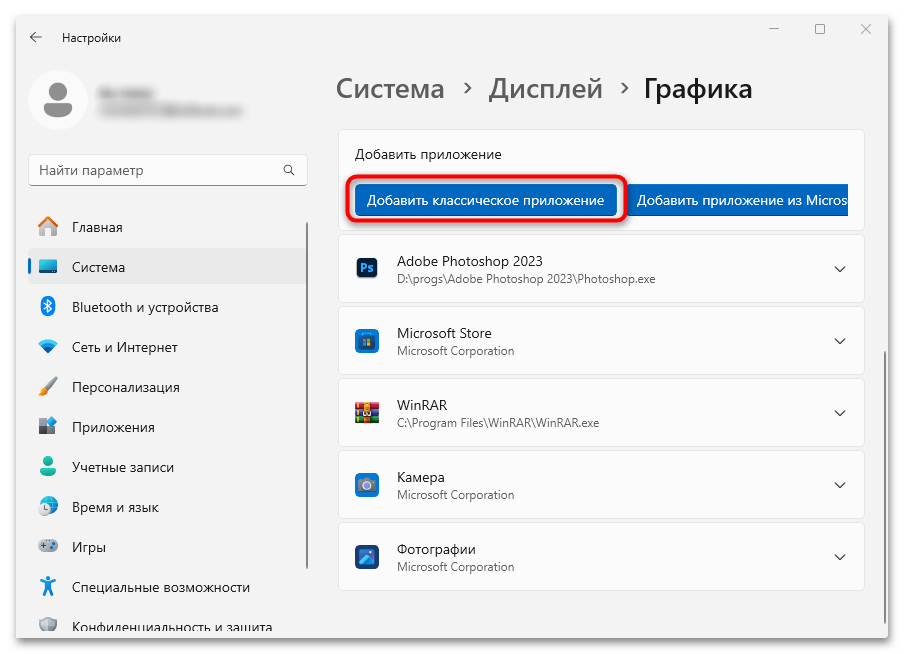
Способ 7: Добавление в исключения антивируса
Некоторые программы и онлайн-игры зачастую становятся объектом для подозрений со стороны установленного антивируса или файервола Windows, и Hogwarts Legacy не исключение, поскольку для работы некоторых функций требуется подключение к интернету.
Чтобы проверить, блокируются ли файлы игра средствами защиты, можно на время отключить сторонний антивирус или «Защитник Windows». Как это сделать, читайте в наших отдельных материалах.
Подробнее:
Способы отключения «Защитника Windows» в Windows 11 / Windows 10
Отключение антивируса
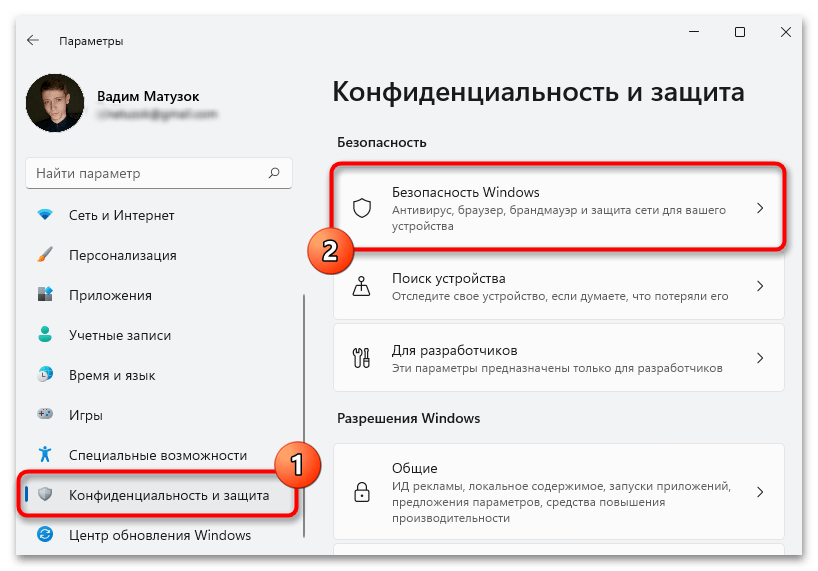
Если выяснилось, что проблемы с запуском игры связаны с защитой, которая используется на компьютере, тогда лучшим решением может стать добавление папки с игрой в список исключений. Наши авторы писали о способах на примере некоторых популярных продуктов, а также в случае с «Защитником» в Windows 10 и 11.
Подробнее:
Добавление программы в исключения антивируса
Создание исключений в Защитнике Windows 11 / Windows 10
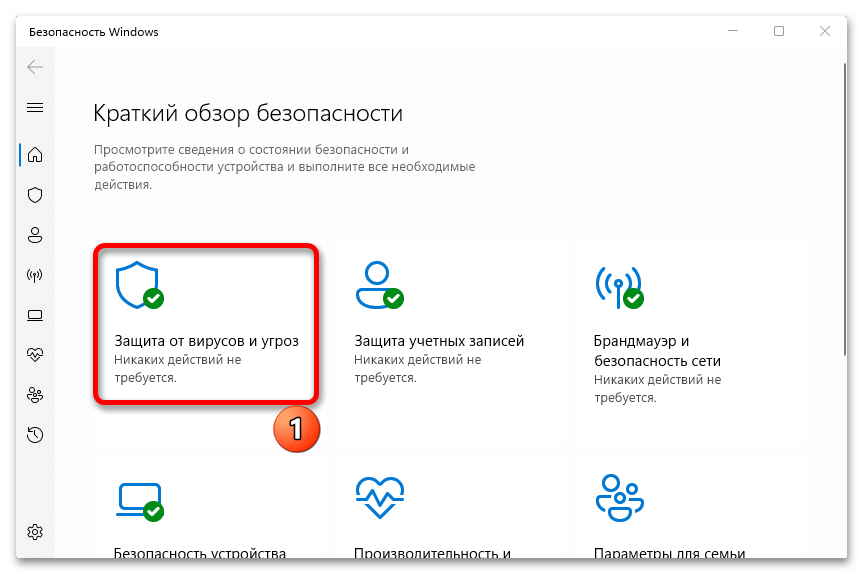
Наша группа в TelegramПолезные советы и помощь

Hogwarts Legacy — долгожданное RPG с открытым миром от Avalanche Software, который ожидался поклонниками вселенной Джоан Роулинг и не только. Наконец, релиз игры состоялся, но баги, вылеты и другие сложности при запуске не обошли это событие стороной, что подпортило общее настроение геймеров.
Что ж, самое время разобраться с наиболее распространенными ошибками в Hogwarts Legacy, а также узнать, как их решить.
Системные требования Hogwarts Legacy
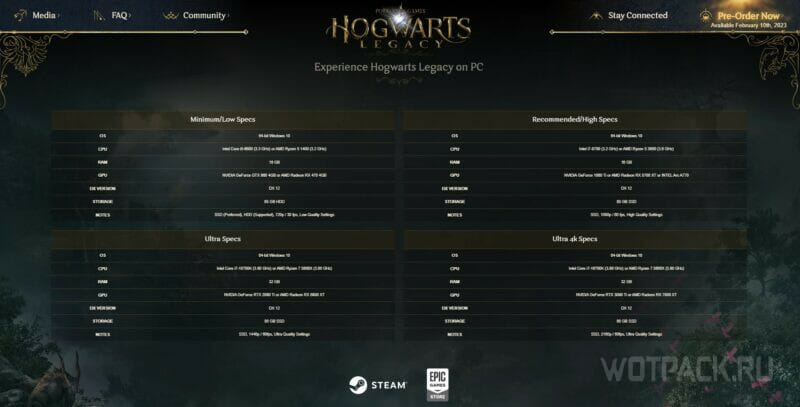
Прежде чем приступить к разбору ошибок в Хогвартс: Наследие, проведите оценку своего устройства. Убедитесь, что оно соответствует рекомендованным или хотя бы минимальным системным требованиям, установленным разработчиками.
Минимальные (720р при 30 fps):
- ОС: 64-bit Windows 10.
- Процессор: Intel Core i5-6600 (3.3 GHz) или AMD Ryzen 5 1400 (3.2 GHz).
- Оперативная память: 16 GB.
- Видеокарта: NVIDIA GeForce GTX 960 4GB или AMD Radeon RX 470 4GB.
- DX-версия: 12.
- Место на диске: 85 GB.
Рекомендованные (1080p при 60 fps):
- ОС: 64-bit Windows 10.
- Процессор: Intel i7-8700 (3.2 GHz) или AMD Ryzen 5 3600 (3.6 GHz).
- Оперативная память: 16 GB.
- Видеокарта: NVIDIA GeForce 1080 Ti или AMD Radeon RX 5700 XT or INTEL Arc A770
- DX-версия: 12.
- Место на диске: 85 GB.
Ультранастройки (1440p при 60 fps):
- ОС: 64-bit Windows 10.
- Процессор: Intel Core i7-10700K (3.80 GHz) или AMD Ryzen 7 5800X (3.80 GHz).
- Оперативная память: 32 GB.
- Видеокарта: NVIDIA GeForce RTX 2080 Ti или AMD Radeon RX 6800 XT.
- DX-версия: 12.
- Место на диске: 85 GB.
Ультранастройки (2160p при 60 fps):
- ОС: 64-bit Windows 10.
- Процессор: Intel Core i7-10700K (3.80 GHz) или AMD Ryzen 7 5800X (3.80 GHz).
- Оперативная память: 32 GB.
- Видеокарта: NVIDIA GeForce RTX 3090 Ti или AMD Radeon RX 7900 XT.
- DX-версия: 12.
- Место на диске: 85 GB.
Если устройство соответствует минимальным или рекомендованным системным требованиям Хогвартс: Наследие, то поехали дальше.
Лучшие настройки Hogwarts Legacy для повышения оптимизации
Основные настройки Хогвартс Наследие предоставляют необходимые инструменты для улучшения производительности, которая преимущественно пострадала из-за защиты Denuvo. В первую очередь рекомендуется отключить трассировку лучей — параметр найдете в разделе «Настройки графики».

Наряду с этим можно разобраться с общими параметрами:
- Качество эффектов меняет сложность и точность визуальных эффектов. Рекомендуется выставить Низко/Средне.
- Качество материалов оказывает влияние на производительность графического процессора. Рекомендуется выставит Средне.
- Качество тумана / неба / растительности так же влияет на производительность графического процесса. Рекомендуется выставить Низко (отличия с более высокими настройками незначительны).
- Качество постобработки включает в себя такие эффекты как глобальное затенение, глубина резкости, размытие при движении, блики объектов. Рекомендуется выставить Средне.
- Качество теней увеличивает разрешение теней и дальность их видимости. Незначительный параметр, который можно выставить на Низко.
- Качество текстур увеличивает разрешение текстур. Если общая визуальная составляющая не имеет значение, спустите до Низко. В ином случае — Средне.
- Качество дистанции обзора влияет на производительность центрального процессора, графического процессора и требования к видеопамяти. Исключительно Низко/Средне, если играете на слабом устройстве.
- Качество обитателей незначительный параметр, который можно выставить на Низко. Средне, если хотите видеть перед собой более-менее проработанную картинку.
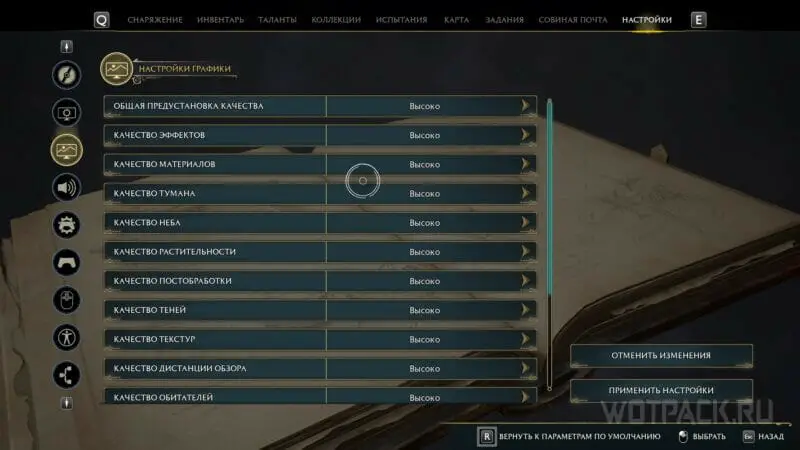
Для лучшей разгрузки устройства также рекомендуется открыть раздел «Настройки дисплея» и отключить следующие параметры: размытие в движении, глубина резкости, хроматическая аберрация, зернистость.
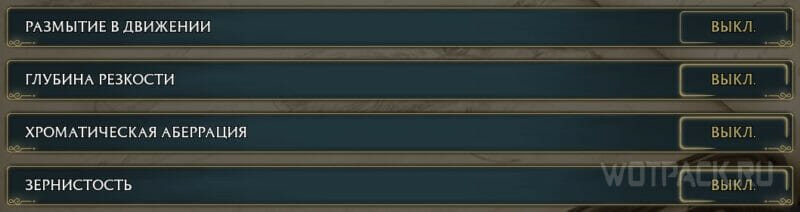
Хогвартс Наследие не устанавливается
Для корректного запуска рассматриваемого процесса требуется заявленный объем свободного места и 2 GB дополнительного свободного места на жестком диске.
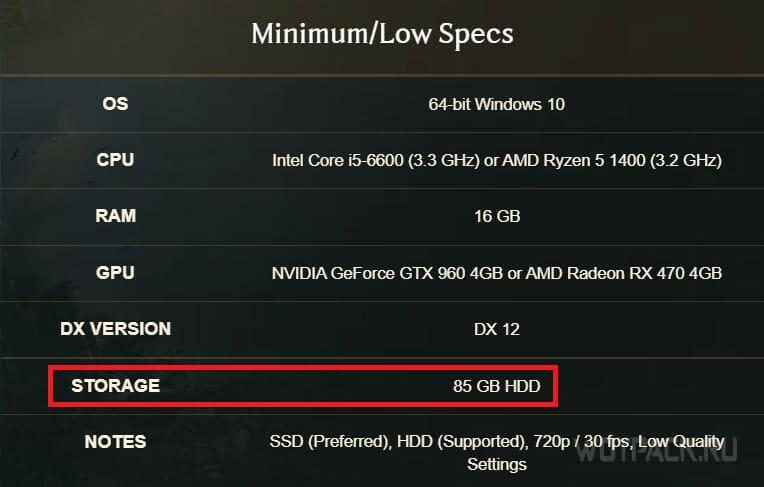
Проблемы с установкой также могут быть связаны с отсутствием подключения к интернету или его нестабильной работой. Кроме этого, рекомендуется отключить антивирус на время установки тайтла: иногда он мешает правильному копированию файлов или удаляет их, ошибочно полагая, что они являются вирусными.
Потеря сохранений в Hogwarts Legacy – как решить ошибку
От пользователей Steam, которые приобрели игру, начали поступать жалобы по потере сохранений в Хогвартс Наследие. Случайный вылет из игры приводит к тому, что при повторной загрузке тайтла игрок сталкивается с отсутствием своего волшебника в главном меню. Чтобы исправить проблему, необходимо выполнить ряд следующих действий:
- Перейти к папке с сохранениями. Путь:
C:\Users\[имя пользователя]\AppData\Local\Hogwarts Legacy\Saved\SaveGames\126852432
- Скопируйте ее и поместите на рабочий стол.
- Удалите из «SaveGames» все файлы, кроме HL-00-00.sav (или другое похожее название).
- Запустив тайтл, создайте нового персонажа. Продвиньтесь по сюжетной линии до первого автосохранения.
- Выйдите из игры. Вернитесь к папке «SaveGames» и скопируйте оттуда название нового, недавно созданного сохранения.
- Перейдите к рабочему столу. Переименуйте файл, который был скопирован вначале (шаг №2).
- Переместите файл с рабочего стола в «SaveGames».
- Запустите игру. Увидите «пустое» сохранение. Загрузите его — таким образом, восстановите утерянный прогресс. Сделайте новое сохранение.
Не удалось обнаружить emp.dll в Hogwarts Legacy — как решить
Такая ошибка появляется во взломанной версии игры от EMPRESS. Причина проста: Защитник Windows или иной антивирус замечают работу взломанного файла игры emp.dll, считают, что это вирус, и переносят на карантин.
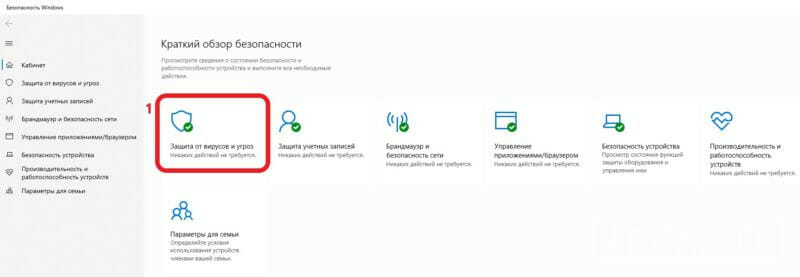
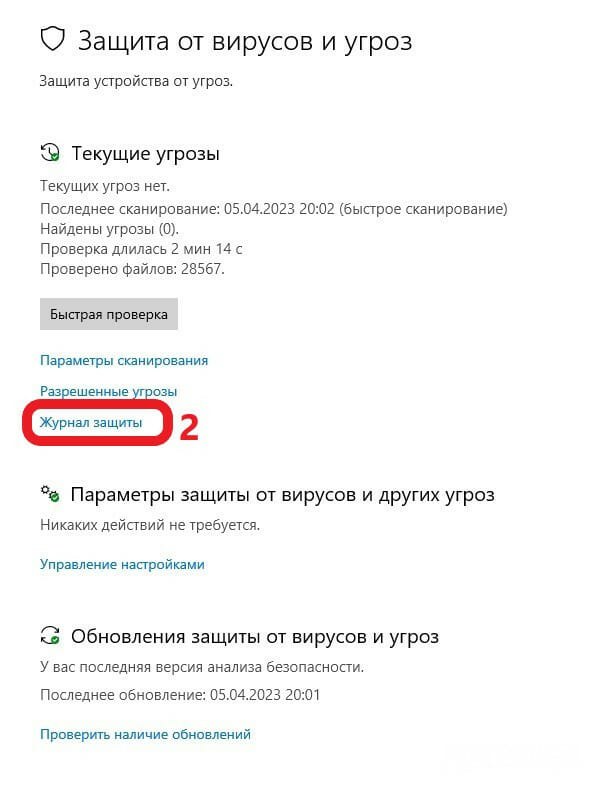
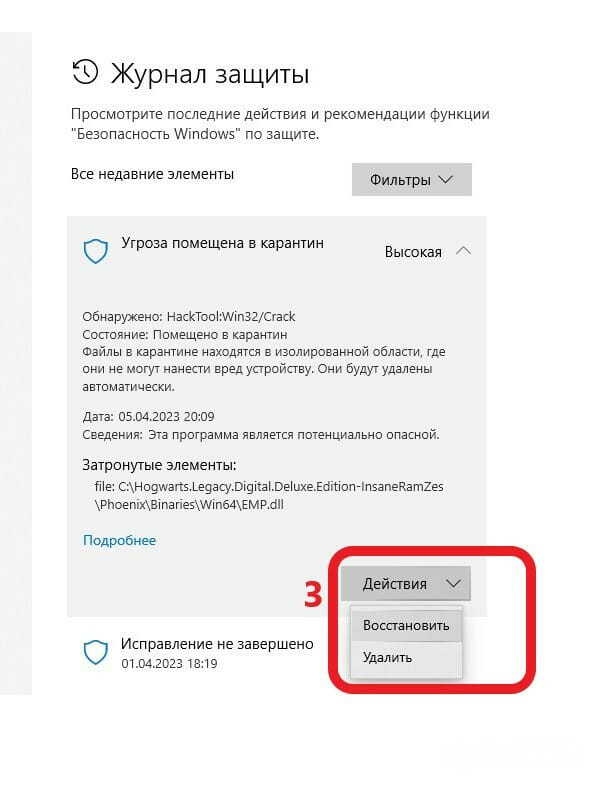
Предпринимаемые действия при наличии ошибки (на примере Защитника Виндоус):
- Откройте Защитник. В поисковой строке ОС введите «Защита от вирусов и угроз».
- Откройте «Журнал защиты».
- Выберите уведомление «Угроза помещена на карантин», откройте и найдете внутри данные о перемещенном файле EMP.dll и зафиксированный кряк.
- В уведомлении нажмите «Действия» и «Восстановить».
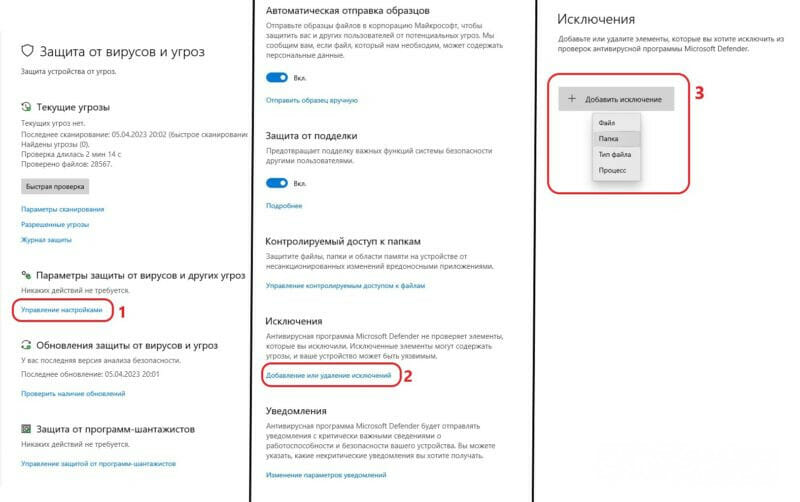
Методика вернет файл в папку с Хогвартс Наследие, но продержится до следующего бана он там недолго. Теперь обозначьте всю игровую папку в качестве исключения.
- Снова пройдите в «Безопасность Windows», выберите меню «Управление настройками» в графе «Параметры защиты от вирусов и угроз».
- Зайдите в меню Исключений. Нажмите кнопку «Добавить исключение», «Папка».
- Добавьте папку с Hogwarts Legacy в реестр папок, которые антивирусы не будут трогать.
Если владеете другим антивирусом, то действия аналогичны: удалите файл из карантина и положите папку с Hogwarts Legacy в список исключений.
Не удается воспроизвести версию Хогвартс Наследие для PS5
Пользователи, которые приобрели версию игры для PS4, столкнулись с отсутствием проекта для PS5. К сожалению, единственное, что им остается — ждать патча от разработчиков, поскольку проблема связана с программным обеспечением, и ее невозможно решить самостоятельно.
Файл манифеста недоступен в Hogwarts Legacy – как решить ошибку
Файл манифеста — это список, который хранит порядок файлов и папок с ними, благодаря чему загрузка какого-либо приложения разбивается на несколько частей:
- в первую очередь устанавливается манифест;
- во вторую — поочередно качаются другие файлы игры.
В случае, если манифест недоступен, клиент не может распознать данные и определить порядок, в котором будут загружаться файлы. В решении этой проблемы помогает обновление загрузки. Для этого:
- Отмените установку и удалите скаченные файлы [Библиотека Steam —> Хогвартс: Наследие —> Управление —> Удалить с устройства].
- Закройте лаунчер площадки, а после запустите его вновь.
- Повторно запустите процесс установки игры.
Чаще всего данный способ помогает в решение ошибки «Файл манифеста недоступен в Steam». Однако если проблема продолжает появляться, рекомендуем ознакомиться со всеми вариантами ее устранения.
Невозможно продолжить использование приложения в Hogwarts Legacy – как решить ошибку
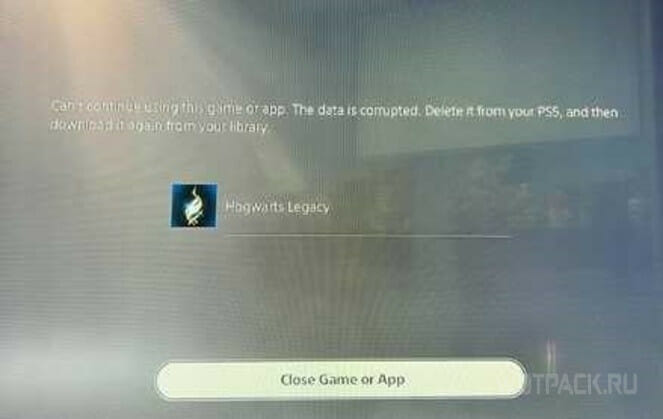
Чтобы избавиться от рассматриваемого предупреждения, необходимо удалить и переустановить игру. Не стоит волноваться за сохранения: благодаря функции «Облачного сохранения», действующей на многих официальных площадках, сможете продолжить с того момента, где остановились.
В Хогвартс Наследие отсутствует звук
Последовательный список действий по возвращению звука в игру выглядит следующим образом:
- Проверьте, работает ли звук в других приложениях. Например, откройте браузер и запустите любой видеоролик, чтобы удостовериться в наличие или полном отсутствие звука. Перезагрузите устройство.
- Проверьте, включен ли звук в настройках игры, а также удостоверьтесь в том, правильно ли выбрано устройство воспроизведения звука, к которым подключены колонки или гарнитура.
- Проверьте громкость в «Микшере громкости».
- Если используете звуковую карту, проверьте наличие новых драйверов на веб-сайте производителя. Если вышло обновление, установите его и перезагрузите компьютер.
Бесконечная загрузка в Хогвартс Наследие
Некоторые игроки сообщают, что зависали на экране загрузки в течение длительного периода времени. Для решения этой ошибки необходимо:
- Выйти из игры и обновить лаунчер.
- Перейти к разделу «Библиотека» и, отыскав название проекта, перейти к «Свойствам».
- Открыть вкладку «Локальные файлы» и запустить проверку целостности игровых файлов, воспользовавшись соответствующей функцией.
Отмечается, что после бесконечные загрузки пропадают.
В Hogwarts Legacy не отображается основное задание
В процессе прохождения сюжета игрок может столкнуться с тем, что в журнале заданий больше не отображаются миссии, относящиеся к главной квестовой цепочке Хогвартс: Наследие. Некоторые могут принять эту игровую условность за ошибку, однако в действительности это не так. Чтобы продолжить сюжетную кампанию, пользователю необходимо:
- прочитать все сообщения из раздела «Совиная почта»;
- выучить определенное заклинание (преимущественно, необходимо прохождение каких-либо дополнительных квестов);
- прокрутить время.
В других случаях может помочь обычное перемещение с одной части локации в другую. Зачастую процесс внесения следующей миссии в журнал сопровождается задержкой. Быстрая телепортация способна ускорить это действие.
Распространенные ошибки в Hogwarts Legacy

Далее разберем проблемы, с которыми столкнулся небольшой процент пользователей.
Не прогружаются или пропадают объекты
Текущая проблема распространена для пользователей, играющих на ПК. Чаще всего подобные баги встречаются на территории Хогсмида, однако не исключены и другие области, закрытые от игрока на первых этапах сюжетной линии.
К сожалению, сейчас только разработчики могут устранить ее полностью, выпустив соответствующий патч. С нашей стороны предлагаем перезапустить игру, если объекты не прогружаются или не появляются более 30 секунд.
Остановился прогресс
Нередки случаи, когда персонаж перестает получать опыт за активные действия из «Руководства для волшебника», и его прогресс полностью стопается. В таком случае рекомендуется:
- загрузиться на предыдущее сохранение;
- дождаться патча от разработчика, если вышерассмотренный способ не помог.
Летают NPC
Забавный баг, способный доставить немало проблем. Особенно в тех случаях, если левитирует неигровой персонаж, взаимодействие с которым необходимо для сюжетного или побочного задания. До тех пор, пока разработчики лично не займутся фиксом ошибки, можно:
- вернуться к NPC спустя несколько минут;
- перезапустить игру.
Некорректно воспроизводятся визуальные эффекты
Еще одна ошибка из списка «распространенных для ПК-версии игры». Опять же рекомендуется дождаться соответствующего патча от разработчиков, однако, если эта проблема достает продолжительное время, попробуйте перезапустить игру.
Если перезапуск не помог, переустановите Хогвартс: Наследие.
Моделька персонажа синего цвета
Если при выходе в открытый мир персонаж внезапно превратился в плоскую модельку синего цвета, то необходимо:
- Открыть «Настройки» и перейти к разделу «Специальные настройки».
- Отключить параметр «Высококонтрастный геймплей».
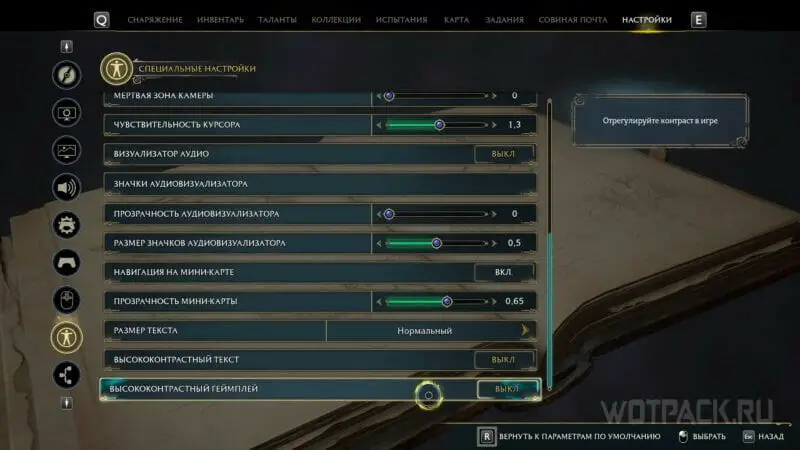
Отсутствие взаимодействия с торговцами в Хогсмиде
При первом посещении деревушки, приближенной к школе, в ходе прохождения задания «Добро пожаловать в Хогсмид», игрок может заметить, что при повторном взаимодействие с торговцами просмотр их товаров невозможен. Это не ошибка или какой-то баг, это игровая условность.
Взаимодействие с NPC вновь станет доступным после сражения с троллем в процессе прохождения основного сюжетного квеста.
Не исчезают подсказки на экране
Во время боя случаются моменты, когда подсказки остаются на главном экране и мешают общему обзору. Чтобы избавиться от них, достаточно открыть «Руководство для волшебника» (по умолчанию «Esc»). Впоследствии вернувшись в открытый мир, увидите, что уведомления нет.
Hogwarts Legacy не запускается на Windows 7/10/11

Сбои, возникающие в момент старта игры, занимают добрую половину от всех известных технических неполадок. Игра поддерживает минимум 10 версию Windows.
Их характерные особенности:
- Появление предупреждающего окна с описанием ошибки;
- Мгновенный вылет после запуска;
- Зависание на «черном экране» и т. д.
Несмотря на большое количество факторов, вызывающих ошибки подобного типа, на практике их устранение не вызывает серьезных трудозатрат. Разберем несколько причин таких проблем и способы их решения.
Отсутствие необходимого ПО
Ни одна современная программа не будет корректно работать без набора исполняемых библиотек DirectX, компилятора Microsoft Visual C++ и программной платформы .NET Framework 4. При скачивании приложения из официальных источников (Steam и другие лаунчеры) все необходимые библиотеки будут установлены или обновлены автоматически.

При использовании самостоятельного инсталлятора или неофициального ПО для установки дополнительного обеспечения необходимо вручную проставить галочки напротив соответствующих пунктов. Сами исполняемые файлы этих программ обычно находятся в папке с установщиком. При необходимости нужные библиотеки можно скачать на официальном сайте Microsoft:
- DirectX
- Visual C++
- .NET Framework 4
Отсутствие библиотек .dll
Такая проблема чаще всего является следствием некорректной установки игры или дополнительного программного обеспечения. Ошибка характеризуется появлением окна с названием конкретной недостающей библиотеки.

Пример программ и связанных с ними библиотек:

Для решения необходимо переустановить саму игру или компоненты для нее. Если проблема не устранится, следует воспользоваться бесплатными онлайн-каталогами dll-библиотек и скачать недостающие файлы вручную.
Режим совместимости
На практике проблема совместимости возникает при попытке запуска старых игр на новых системах. Для этого Microsoft предусмотрела целый комплекс мер, эмулирующий работу ОС прошлых версий.

Как запустить приложение в режиме совместимости:
- Кликнуть ПКМ по ярлыку запускаемой игры и перейти в «свойства».
- Выбрать вкладку «Совместимость».
В открывшемся меню можно запустить автоматическое средство устранения проблем с совместимостью или самостоятельно выбрать режим, ориентируясь на год выхода игры. Универсальным вариантом для старых продуктов является режим «Windows XP (Пакет обновлений 3)». В разделе «Параметры» задаются дополнительные свойства.
Интересный факт: в Grand Theft Auto: San Andreas многие игроки на современных системах сталкивались с непроизвольным вращением камеры и неработающей мышью. Проблема решалась выставлением режима пониженной цветности и ограничением количества задействованных вычислительных ядер вплоть до одного.
Hogwarts Legacy лагает, фризит, вылетает, зависает
В этом разделе рассмотрены ситуации, когда приложение запускается, но работает ненадлежащим образом.
Несоответствие системным требованиям
Несмотря на то, что указанные разработчиками требования к системам пользователей никогда не являлись достоверной гарантией работоспособности (или неработоспособности) игры, необходимо учитывать их при покупке.
Недостаток в производительности и, как следствие, лаги в играх можно частично нивелировать следующими способами.
1. Изменение приоритета игры
Для этого необходимо запустить приложение, открыть диспетчер задач, кликнуть ПКМ по нужному процессу и повысить значение до максимального.

2. Закрытие неактивных программ и фоновых процессов, не связанных с работой системы
Для этого в диспетчере задач нужно выбрать неиспользуемое приложение, кликнуть ПКМ и выбрать «Снять задачу». Если программа задействует несколько процессов, необходимо перейти во вкладку «Подробности» и нажать «Завершить дерево процессов».

3. Точная настройка графических параметров
Современные игры оснащены гибким настроечным меню, позволяющим подобрать идеальный баланс «производительность-качество». К тому же мы часто публикуем подборки графических настроек для компьютерных сборок из разных ценовых сегментов.
Альтернативой ручной подгонки параметров является автоматическое выставление настроек на основе теста производительности, который следует выполнить перед первым запуском игры.

Аналогичными функционалом обладает приложение-компаньон GeForce Experience, автоматически оптимизирующее игру.

4. Дефрагментация HDD
В процессе использования жесткого диска информация, содержащаяся в его разделах, подвергается фрагментации (разбиению на отдельные части). Это замедляет скорость обращения системы к файлам и может отрицательно сказаться на производительности игры.
С помощью бесплатных утилит, например Wise Disk Cleaner, следует запустить процесс дефрагментации, чтобы систематизировать расположение файлов и ускорить работу ПК.
Внимание! Не рекомендуется проводить данную процедуру слишком часто.
5. Разгон частот процессора и ОЗУ
Этот процесс заслуживает отдельного внимания, поскольку связан с большими рисками. Разгон частоты осуществляется путем повышения напряжения, подающегося на процессор, и увеличения тактовой частоты его работы. Заниматься подобными манипуляциями позволяют утилиты по типу MSI Afterburner.

Внимание! Далеко не все процессоры и материнских платы поддерживают разгон. Избегайте данного способа, если до конца не уверены в собственных действиях.
6. Обновление ПК-комплектующих
Радикальный, но действенный способ борьбы с лагами, фризами и тормозами в играх. Если апгрейд производился относительно недавно, рекомендуем начинать с малого: добавления планок ОЗУ или смены HDD на SSD.

Если же системные требования игры соответствуют конфигурации ПК, а вышеописанные способы повышения производительности не оказали должного результата, необходимо искать проблему дальше.
Устаревшее ПО для видеокарт
Статистика показывает, что выход каждой нашумевшей игры сопровождается релизом специального драйвера для видеокарт NVIDIA GeForce и AMD Radeon. Изначально разрабатываясь под новинку, он призван обеспечить максимально возможную производительность в первые дни послерелизного периода.

Чтобы установить последнюю версию графического драйвера, необходимо скачать программу-компаньон от производителя видеокарты:
- NVIDEA GeForce Experience;
- AMD Radeon Software Adrenalin 2020.
Иногда новая версия драйвера может ухудшить производительность как самой игры, так и всего ПК в целом. В такой ситуации рекомендуем воспользоваться старыми версиями программного обеспечения, скачанными из официальных архивов NVIDEA и AMD.
Конфликт с антивирусом или файрволом
Некоторые программы, обеспечивающие защиту пользователя в интернете, могут дестабилизировать работу онлайн-проектов. Чтобы этого избежать, советуем изначально заносить новые приложения в список исключений антивируса и разрешать им полноценное функционирование в брандмауэре при первом запуске.
Порядок действий при добавлении процесса игры в игнор-лист защитника Windows:
Пуск – Параметры – Обновление и безопасность – Безопасность Windows – Открыть службу «Безопасность Windows» – Защита от вирусов и угроз – Разрешенные угрозы.

Если защитник Windows обнаружит нежелательную или потенциально опасную программу, в журнале защиты появится соответствующая запись и возможность изменить примененные к файлу действия.

Добавление файла в список разрешенных брандмауэром программ осуществляется в службе «Безопасность Windows» во вкладке «Брандмауэр и безопасность сети». Основной функционал скрывается под кнопкой «Разрешить работу с приложениями через брандмауэр».

Плохая оптимизация
Это одно из следствий нерационального использования времени, неверной оценки собственных сил, проблем с менеджментом и кранчей, которыми грешат студии от мала до велика последние несколько лет. Игрокам же остается надеяться на добросовестное отношение разработчиков к собственной аудитории и ожидать своевременный выход фиксов и патчей.

Недостаточное охлаждение
Превышение температуры графического чипа видеокарты или кристалла процессора свыше заявленных производителем значений не только крайне пагубно сказывается на производительности, но и снижает срок службы всего оборудования. Появление артефактов, мерцаний и зависаний изображения являются первым синдромом перегрева.

Связка утилит MSI Afterburner и RivaTuner позволяет не только мониторить температурные показатели и степень загруженности ПК в реальном времени, но и воздействовать на скорость вращения кулеров для улучшения производительности системы охлаждения.
Внимание! Любое изменение заводских параметров оборудования связано с большим риском и может привести к непоправимым последствиям.
Общие рекомендации
Для профилактики некорректной работы игр и приложений необходимо помнить об особенностях ОС при установке новых игр.
Запуск от имени администратора
Предоставив приложению неограниченный доступ к системе, игрок автоматически избавляется от ряда нежелательных проблем.

Интересный факт: иногда для достижения большего эффекта нужно запускать от имени администратора не только сами программные продукты, но и лаунчеры, с помощью которых они распространяются. Примером такого приложения является Steam-версия L.A. Noire.
Время и дата
Из-за неправильного отображения даты и времени работа некоторых игр, отслеживающих данный параметр, может быть нарушена. Чтобы этого не происходило, рекомендуется настроить автоматическую синхронизацию времени с интернетом.
Название корневой папки игры
Пробелы и символы кириллицы в названии корневой папки любой программы или игры зачастую становятся виновниками проблем с их запуском. Корректность пути до исполняемого файла важно отслеживать перед установкой программного обеспечения.

Если Hogwarts Legacy не запускается, это условие необходимо проверить одним из первых.
Вредоносное ПО
Вероятность негативного воздействия потенциально опасных программ на компьютер есть всегда. Поэтому так важно периодически инициировать антивирусные проверки, чистить кэш, контролировать автозапуск и сканировать реестр на наличие неверных записей.

Драйверы для внешних устройств
Для корректной работы сторонних девайсов (геймпады, мышки, клавиатуры) до сих пор нужны специализированные драйверы. В Windows 10 большая часть такого ПО устанавливается автоматически. Если этого не произошло, а оборудование так и не заработало, советуем посетить официальный сайт производителя или поискать диск/флешку с установщиком в коробке из-под устройства.

В случае возникновения проблем с подключением геймпада в Hogwarts Legacy необходимо переподключить устройство/отсоединить сторонние контроллеры.
Надеемся, статья помогла вам устранить вылеты и баги, повысить FPS, решить проблемы с запуском и другие ошибки в Хогвартс Наследие. Делитесь в комментариях другими проблемами, чтобы автор или игроки смогли помочь. Читайте общий гайд по игре и следите за другими руководствами по Hogwarts Legacy в соответствующем разделе нашего сайта.
Recently, some players have reported experiencing a black screen issue while trying to play the game. This frustrating problem can be caused by a number of different factors, but fortunately, there are some solutions that you can try to fix the issue and get back to playing Hogwarts Legacy.
In this article, we will discuss some of the possible causes of the black screen issue in Hogwarts Legacy and provide some troubleshooting steps to help you resolve the problem.
Here is one of the players sharing their experience on Reddit:
Don’t worry about it!
The CPU Guide brings you the best working solution to solve the Hogwarts Black Screen Issue on PC.
Solution 1: Restart Hogwarts Legacy
Whenever you encounter a Hogwarts Legacy black screen or any game bug, you should restart the game before trying any further solutions.
Restarting the game will eliminate any temporary error which is occurring due to the old cookies and cache or the system’s other software clashing with your gaming software.
All of these errors will be eradicated after a simple restart of the PC or any other platform you use.
Read more: Hogwarts Legacy Stutters And FPS Drops Fixed
Solution 2: Close Unwanted Programs
If the above solution didn’t work, then closing unwanted programs will help you to eliminate the Hogwarts Legacy Black Screen on Windows.
If there are too many programs running in the background that is using too much internet and causing the Hogwarts Legacy Black Screen issues.
So, let’s close unwanted programs:
- Press Ctrl + Shift + ESC keys to open Task Manager
- Now check which program is using more Network
- Right-click on that program and select End task
Solution 3: Run the Application as Administrator
Running the program as an administrator will definitely help you eradicate the Black Screen issues as it might lack the privileges required to run the Application.
Here is how you can run the application as an administrator:
- Go to the file/ folder.
- Then go to the Game Launcher/Steam client.
- Right-click on the Launcher icon
- A menu will open
- Select “Run as administrator “
Now the program will start running smoothly without giving you the Hogwarts Legacy Black Screen on startup.
The above solution is a temporary fix which helps you run the program or access folder. If you want to run the program permanently on administrator, then follow the next solution.
Read more: Hogwarts Legacy: Open the Main Gate to Falbarton Castle in Easy Steps
Solution 4: Run the Program as an Administrator (Permanently)
- Go to the folder/Application
- Right-click on it
- A menu will open
- Select Properties
- A new window will open
- Navigate to the “Compatibility Tab“
- Under the Settings heading
- Find “Run this Program as an administrator“
- Check the box for this option
- Click “Apply“
Now your program successfully Runs as an Administrator on Windows (Permanently) and you can easily open the program without repeating the steps again and again.
If this solution is still not helping then try performing a Clean boot.
Read More: How to get an Upgrade to Broom in Hogwarts Legacy?
Solution 5: Perform a Clean Boot
Clean boot will help you eliminate the unnecessary applications which are running on the backend.
And shut down any applications which are conflicting with each other.
How to perform a clean boot on Windows 11?
Here is how to perform a Clean Boot on Windows 11:
- Press Windows Button + R Key
- The Run Dialogue Box will appear
- Type “MSConfig“
- Press Enter
- The System Configuration window will open
- Select Services tab
- Uncheck all the unnecessary services
- Only check those you need now
- Now click OK
Now your clean boot is done, and it eliminated the unnecessary services which will enable you to play Hogwarts Legacy Black Screen.
If the error persists, then proceed to the next solution to update your PC.
Solution 6: Keep your PC Updated
Sometimes your outdated PC is the main cause of the Outdated Graphics Card Driver on Windows.
Outdated drivers in your PC or your current Windows Version cannot support Marvel’s Avengers or other gaming software. As you update your Windows all running drivers are updated too.
So, here is how you can update your PC:
- Click on the Windows icon
- Click on the Settings icon
- A new window will pop up
- Select Windows Update from the left menu
- The new Windows will pop up
- Then click on Check for updates
. - If there is any update it will start updating the PC.
You can also update your graphic drivers through Windows Update too and solve Hogwarts Legacy Black Screen.
Solution 7: Update Graphics Card Driver with Windows Update
Updating the graphic drivers will help you have a better and more stable graphical experience.
This will fix the “Black Screen issue” and you will play Hogwarts Legacy without getting errors.
Here is how you can update drivers via optional updates:
- Click on the Windows icon
- Click on the Settings icon
- A new window will pop up
- Select Windows Update from the left menu
- The new window will pop up
- Now select Advanced options
- Click on Optional updates
- A new window will open
- Click on the drop-down button for Driver updates
- Now, select your desired drivers
- Now press the Download & Install button
If you cannot update your drivers through Windows Update, then you can try updating the Graphics Drivers through Device Manager.
Read More: Good News For Hogwarts Legacy Players Looking for Merlin’s Cloak
Solution 8: Update Graphics Card Driver via the Device manager
We can update outdated graphic drivers in multiple ways.
If you cannot update your graphic drivers by updating Windows, you can try updating through the Device Manager too which in return will fix the Hogwarts Legacy Black Screen on PC.
Here is how you can update drivers through Device Manager:
- Click on the Search icon
- Type Device Manager
- Click to open Device Manager
- Then select the Display adapters
- A further menu will open
- Right-click on the graphic card name
- Click on the Update driver
Rolling Back the Driver:
If you experiencing the Hogwarts Legacy Black Screen issue after updating your graphic drivers, then you can roll back the driver’s recent update to avoid Black Screen.
Here is how you can roll back drivers:
- Click on the Search icon
- Type Device Manager
- Click to open Device Manager
- Then select the Display adapters
- A further menu will open
- Right-click on the graphic card name
- Click on the Properties
- A graphic card properties Windows will open
- Navigate to the Driver Tab
- There is an option for “Roll Back Drivers”. Click on it
- If the option of “Roll Back Drivers” is greyed out, this means that the driver did not update recently.
If this solution didn’t fix then update the external GPU driver.
Read more: Guide to Fast Travel In Hogwarts Legacy Using Floo Flames
Solution 9: Check for Driver’s Updates of GPU/Video Card of different company
One of the highlighted issues is outdated GPU drivers leading to Black Screen.
When our video card has outdated drivers, it’s unable for GPU to align with the modern gaming experience and starts causing Hogwarts Legacy.
So, we recommend updating the video card drivers.
Here are the direct links to the main GPU Making Companies:
- AMD
- Nvidia
- Intel
If the above solution didn’t work out for you, then try the next solution.
Solution 10: Verify the Game Files to
Sometimes the game file will get corrupted or get deleted, which eventually causes the Black Screen issue on GOW.
Verify the Game File in Steam
Follow the steps to verify the game file on steam software:
- Launch the Steam Software
- Now login in the steam
- Navigate to the library
- Select the game and right-click on the game
- Now select properties
- Now click on the “Local file” Option
- A further menu will open
- Click on the “Verify Integrity of the Game Cache“
- Now the software is verifying the files, and this will take some time.
Sometimes the game file will get corrupted or get deleted which eventually causes the Hogwarts Legacy Black Screen on the PC.
What is Steam software used for?
Steam software is an online platform that is used to play games and also hosts over 10,000 games.
This software allows the user to make a community and play games on the same platform.
Is Steam a virus? Can steam harm your computer?
Steam is a client gaming software that allows users to enjoy gaming by building the best community around them.
In current times, Steam has over 120 million active players around the world.
When you play games on Steam, your PC might get occupied, but it will not harm your computer.
Now move on to the Power Setting to solve Hogwarts Legacy Black Screen on PC.
Solution 11: Change Power Settings
When your PC power plan is set on the Balanced option plan, your PC will provide less power to the game. This will eventually cause game lag or Hogwarts Legacy Black Screen.
To avoid the error follow the below steps to change Power settings:
How do I change power settings in Windows 11?
- Go to the Control Panel
- Select View option “Large Icon“
- Now find “Power Options” and click on it
- Choose your Power Plan “High Performance“
- If there is no other option expect a “Balanced “
- Then navigate the left menu
- Select “Create a power plan“
- A new window will open
- Select the power plan to “High Performance“
- And click on Next
- The new power plan is available.
Hope all of the above solutions help you to solve the Hogwarts Legacy Black Screen issue on your PC.
Still, have any queries feel free to share your experience in the comments section below.
Meet Hammad, a dynamic writer with a passion for gaming and a talent for analysis. With extensive years of experience in the gaming industry, Hammad has a unique perspective on the latest gaming trends and technologies. In addition to writing about gaming, Hammad also guides our team with marketing news and his investment analysis.
-
Home
-
News
- [Easy Guide] How to Fix Hogwarts Legacy Crashing on Windows 10/11
By Aurelie | Follow |
Last Updated
What if Hogwarts Legacy crashes all of sudden? Do you come up with any solutions to it? To minimize the frustration and ensure a better game experience, this post on MiniTool Website will provide you with some possible workarounds.
Hogwarts Legacy Keeps Crashing on PC
It’s reported that quite a few players suffer from Hogwarts Legacy crashing when trying to play the game. Don’t worry! You are not alone! This guide will provide the causes and solutions for you. Here are the possible culprits:
- Outdated graphics drivers.
- Old game version.
- Corrupted game files.
- Interaction of antivirus programs.
- Running too many background applications.
Tips:
To ensure that there’s no unexpected data loss in and out of the game, it’s advisable to create a backup of your valuable files with a reliable backup software – MiniTool ShadowMaker. It offers you a quick and effortless way to back up your important data.
MiniTool ShadowMaker TrialClick to Download100%Clean & Safe
How to Fix Hogwarts Legacy Crashing on Windows 10/11?
Fix 1: Disable Unnecessary Programs
Some unnecessary background tasks may consume many resources. If you are running too many third-party programs in the backend, you are very likely to face in-game issues like Hogwarts Legacy crashing, lags, stutters, or black screen issues. Therefore, disabling them can be a good fix.
Step 1. Right-click on the taskbar and select Task Manager.
Step 2. Under the Processes tab, right-click on resource-hogging programs and select End task one by one.
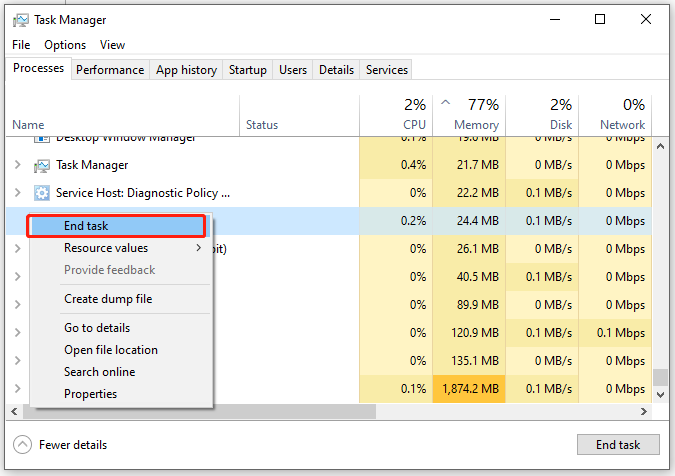
Step 3. Reboot your computer and relaunch the game to see if you can run it without any errors.
Fix 2: Verify Integrity of Game Files
If you encounter Hogwarts Legacy crashing after loading a few seconds, you can check the game file integrity. Here’s how to do it:
Step 1. Launch Steam and find Hogwarts Legacy in Library.
Step 2. Right-click on the game and select Properties.
Step 3. Under Local Files, hit Verify Integrity of Game Files.
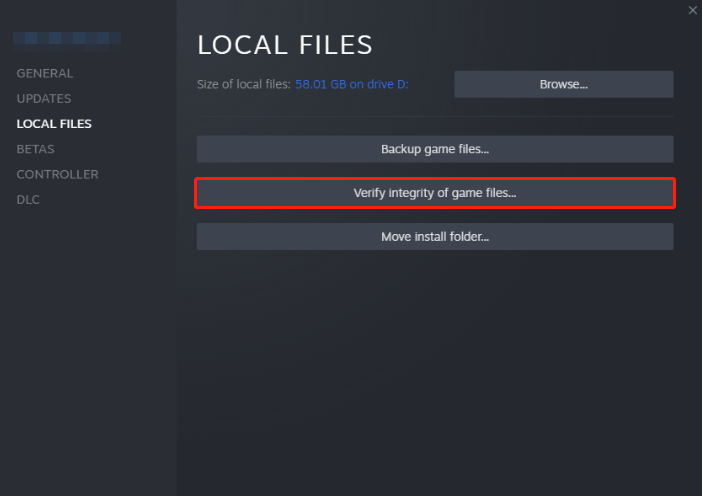
Step 4. Launch Steam and the game again to see if Hogwarts Legacy crashing on startup still occurs.
Fix 3: Update Graphics Driver
Updating your graphics driver in time will help to tackle Hogwarts Legacy crashing issues to some extent. Therefore, if you don’t update your GPU driver for a long time, follow these steps.
Step 1. Press Win + X to open the quick menu and select Device Manager.
Step 2. Expand Display adapters and you can see your graphics card.
Step 3. Right-click on in to choose Update driver > hit Search automatically for drivers > follow the on-screen instructions.

Fix 4: Lower Graphics Settings
Increasing the settings will put more workload on your hardware, so you had better lower some of these graphics settings to medium or low. Even if your system meets the minimum or recommended specifications for Hogwarts Legacy, enabling rendering quality may also affect the performance and stability negatively.
Fix 5: Disable Antivirus Software Temporarily
Although antivirus software can prevent your computer from the invasion of malware and viruses, it might be so protective that it can block certain game files, causing Hogwarts Legacy crashing. If that’s the culprit, follow these steps to disable your antivirus software temporarily.
Step 1. Press Win + I to go to Windows Settings.
Step 2. Go to Update & Security > Windows Security > Virus & threat protection.
Step 3. Under Virus & threat protection settings, click on Manage settings and then toggle off Real-time protection.
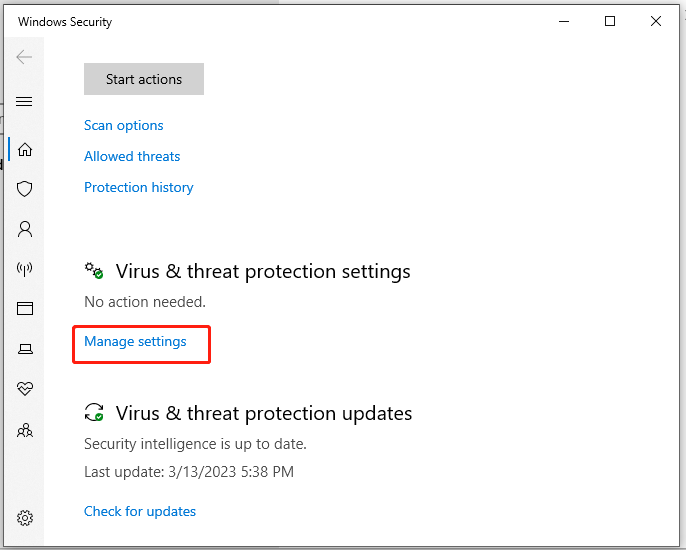
Fix 6: Fresh Installation of the Game
If Hogwarts Legacy still keeps crashing, the most effective but time-consuming way is to reinstall the game. To do so, you need:
Step 1. Launch the Steam client and find Hogwarts Legacy from Library.
Step 2. Right-click on the game and select Manage > Uninstall.
Step 3. After the process is complete, install the game from the Steam client again.
About The Author
Position: Columnist
Aurelie is a passionate soul who always enjoys researching & writing articles and solutions to help others. Her posts mainly cover topics related to games, data backup & recovery, file sync and so on. Apart from writing, her primary interests include reading novels and poems, travelling and listening to country music.
Фанаты саги о юном волшебнике Гарри Поттере столкнулись с тем, что свежий релиз «Hogwarts Legacy» частенько вылетает, вовсе не запускается. По утверждениям разработчиков, в геймплее минимизированы ошибки, системные баги. Но нормально поиграть все равно не получается. Ищем решение, предварительно выяснив, разобрав возможные причины происходящего.
Содержание
- Проверка системных требований
- Переустановка игры
- Перезапуск Стима
- Обновление драйверов
- Удаление сохранений
Проверка системных требований
Современные игровые приложения достаточно «прожорливы». А зачастую капризны. Речь идет о системных требованиях, предъявляемых к ПК геймера. Это то, на что обычно игроки предпочитают не обращать внимание. И напрасно. Для «Наследия Хогвартса» они следующие:
| Наименование параметра | Значение |
| Тип CPU | Intel Core от i5-8400, AMD Ryzen 5 2600 |
| Объем ОЗУ, Гигабайт | От 8 |
| Видеоакселератор, тип | GeForce GTX 1070/ AMD RX Vega 56 |
| Библиотека Direct X, версия | От 12 |
| Объем свободного пространства на жестком диске, Гигабайт | От 85 |

Ранее разработчики по каким-то причинам размещали совсем иные минимальные требования для стабильного запуска игры. Что ввело в заблуждение многих геймеров, фанатов франшизы. Указанные параметры позволяют играть в режиме 30 fps, с урезанной графикой.
Возможно изменить разрешение экрана, чтобы добиться работы приложения. К сожалению, на более слабых ПК игра предсказуемо не пойдет. И придется выбирать что-то другое. Или в срочном порядке проводить апгрейд компьютера.
Переустановка игры
Ошибки при установке геймплея – не редкость. Сбои в игре случаются из-за:
- Неустойчивой связи при скачивании.
- Перепадов напряжения в сети (отключения электроэнергии).
- Повреждения отдельных файлов.

Выход один – установить игру заново.
И проверить целостность загрузочных файлов в Steam. Как это сделать:
- Перезагрузить компьютер.
- После старта ОС выполнить вход в Steam.

- Найти вкладку «Библиотека», где выбрать «Hogwarts Legacy».

- Выполнить щелчок ПКМ по игре, затем перейти на «Свойства».
- В данном разделе нужна позиция «Локальные файлы».

- Запустить проверку на целостность.
Процесс продолжительный, отнимет 20 минут и больше. Как только обнаружатся поврежденные фрагменты, автоматически запустится докачка. Сообщение о невозможности проверить отдельные файлы не должно пугать. Вероятно, это индивидуальные настройки профиля игрока.
Настоятельно не рекомендуется при проведении указанных действий дополнительно загружать ПК. Запускать «тяжелые» приложения, игры. Иначе проверка не будет завершена.
Не забываем, что в случае использования активизации офлайн система проверяет данные в течение 12-24 часов. В это время игра также не будет нормально запускаться.
Перезапуск Стима
И в сервисе Steam тоже происходят сбои. Ничто не совершенно. Поэтому сообщения об устаревших облачных файлах, невозможности соединения не должны настораживать пользователя. Нужно перезагрузить Стим. Иногда несколько раз подряд. В отдельных случаях имеет место факт недобросовестности продавцов игры.
Геймерам дается одинаковый аккаунт, и при попытке войти одновременно с разных профилей, IP сервис автоматически блокирует один из них. Через 24 часа блокировка снимается. И можно пробовать зайти в Стим повторно. Радикальный метод решения проблемы заключается в переустановке клиента. Сначала нужно удалить Steam. Но при этом пропадут все загруженные ранее игры. Рекомендуется до переустановки Стим выполнить копирование содержимого директории Steam\SteamApps\common. А потом, после переустановки, перенести сохраненные файлы игры.
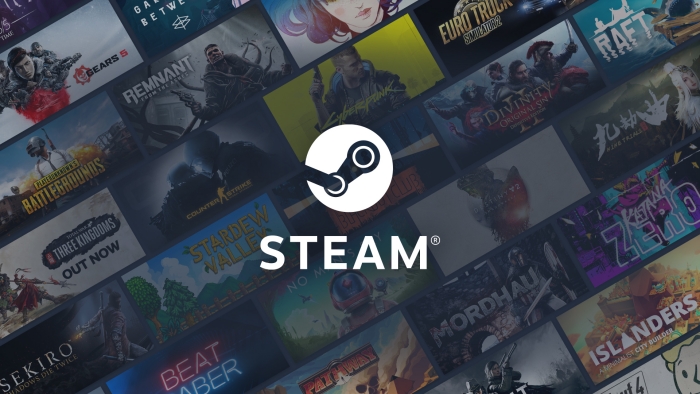
Обновление драйверов
Устаревшее программное обеспечение – одна из причин сбоев при запуске. Да, драйвера для оборудования тоже нужно регулярно проверять. Обновлять. Как и библиотеку Direct X. Загрузить последний релиз можно на сайте производителя, Intel, NVIDIA, AMD, предварительно выбрав нужную модель устройства.
На заключительном этапе обновления требуется перезагрузка ПК. Изменения в работе сразу же дадут себя знать. При ручном выборе ПО важно ориентироваться на последние релизы.
Альтернативный способ заключается в установке специального приложения для отслеживания обновлений. Рекомендуются клиенты DriverPack Solution, Driver Booster, другие подобные. Приложения просты в использовании, не требуют специальных знаний. Зато в системе будут свежие драйверы.
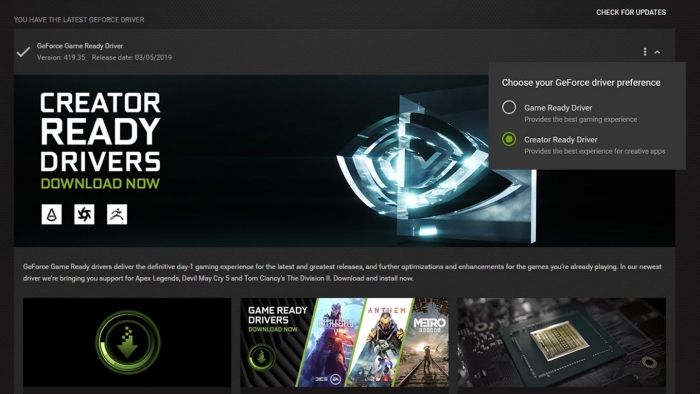
Удаление сохранений
Путем проб и ошибок удалось выяснить, что причиной вылетов при загрузке игры является конфликт сохранений. Новые релизы геймплея по загадочным причинам не уживаются со старыми сейвами. Что нужно сделать:
- Перейти по пути C:\Users\user\AppData\Local\Hogwarts Legacy. Там по умолчанию игра сохраняет файлы пользователя.
- Найти сохранения. Удалить.
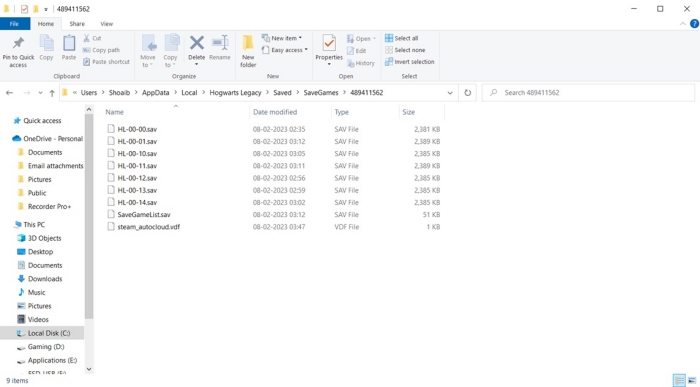
- Произвести перезапуск «Hogwarts Legacy».
В большинстве вариантов ошибка возникает после установки патча. Указанные действия должны устранить сбой. Если зависания не прекратились, значит, причина в другом. И нужно еще раз проверить конфигурацию ПК, обновить драйверы. В самых сложных ситуациях – выполнить переустановку игры, Стим.
Для тех кто дочитал до конца ЭКСКЛЮЗИВНЫЙ контент в Telegram
Только для подписчиков канала мы публикуем закрытые материалы!
Нашли опечатку? Выделите текст и нажмите Ctrl + Enter
Поделись с друзьями:
Твитнуть
Поделиться
Поделиться
Отправить
Класснуть
Вотсапнуть
Запинить